こんにちは。アプリケーションサービス部の兼安です。
今回は、私が最近よく触るAmazon Managed Grafanaのお話です。
本記事はサーバーワークスアドベントカレンダー2023の22日目の記事です。
- 本記事のターゲット
- ログイン直後のページを特定のダッシュボードにする
- パネルに表示されているデータをCSV出力する
- CSV出力にパネルのTransformやFormatを適用する
- アラートからSNSトピックを発行する
- アラートルールで無効値を無視するように設定する
- 最後に
本記事のターゲット
Amazon Managed Grafanaは、オープンソースの分析プラットフォームであるGrafanaをマネージドサービスにしたものです。
フルマネージド故サーバーの運用などが不要で、大変便利なサービスです。
ただ、個人的にはGrafana自体が奥が深いのと、英語なのでちょっとしたことにつまずくことが多いと感じています。
本記事では私と同じような英語が苦手かつGrafana初心者の方のために、私が見つけた小技を紹介します。
なお、本記事は、Amazon Managed Grafana v9.4.7で操作して執筆しています。
ログイン直後のページを特定のダッシュボードにする
Amazon Managed Grafanaのワークスペースの作成直後だと、ログインすると、ダッシュボード一覧やGrafanaに関するブログが表示されます。
AdministrationのDefault preferences>Home dashboardを指定することで、ログイン直後の画面を特定のダッシュボードにすることができます。
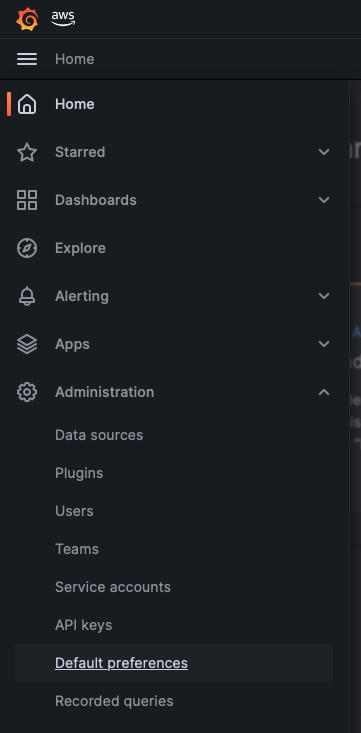
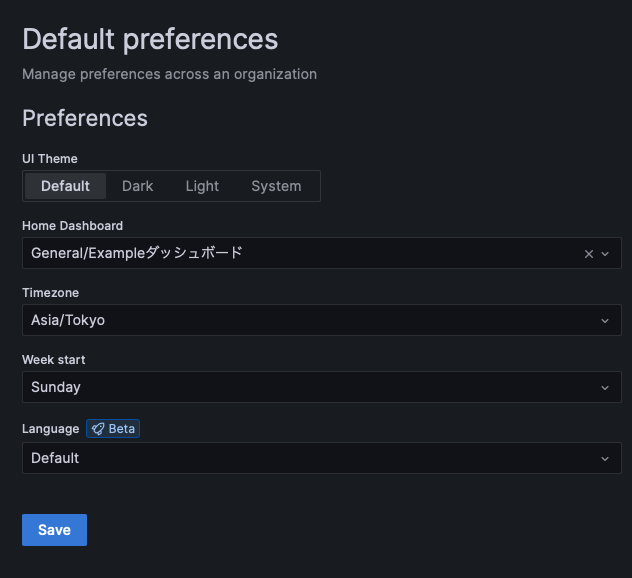
この画面では、タイムゾーンや週の初めは何曜日かも指定できます。
言語も指定できますが、本記事執筆時(2023/12/22)では日本語は選択できませんでした。
ダッシュボード側で設定を上書きする
タイムゾーンと週の初めは何曜日かは、ダッシュボード側でも指定できます。
ダッシュボード右上の歯車アイコンから、Settings>General>Time optionsで指定可能です。
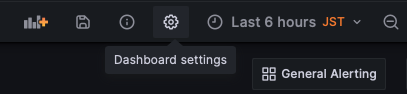
パネルに表示されているデータをCSV出力する
ダッシュボードに貼ったパネルの右上にある3点リーダーをクリック。
Inspect > Data を選択すると、CSV出力の画面が表示されます。
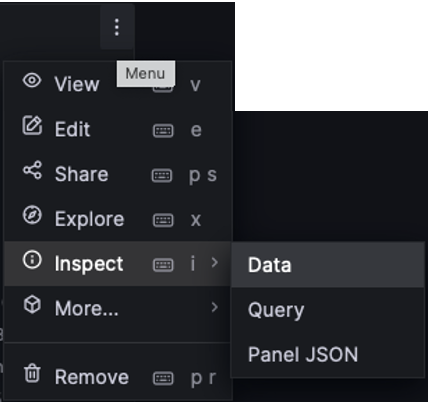
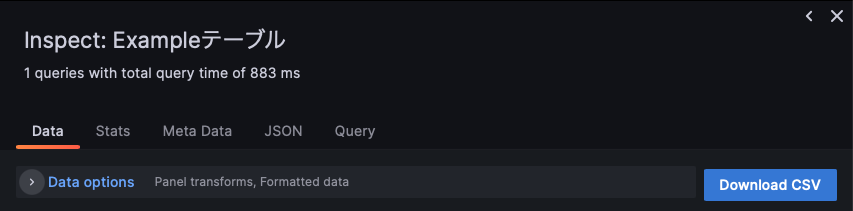
Inspectという単語が馴染みがないので意外と見つけにくかったです。
CSV出力にパネルのTransformやFormatを適用する
Grafanaのパネルは、編集画面の下側のTransformでは、フィールドの絞り込みや、マージなどができます。
Transformでできることを書き始めると長くなりすぎるので、本記事では割愛させていただきます。
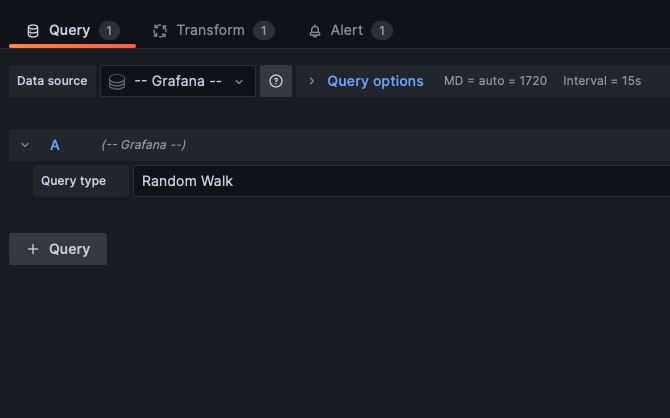
編集画面の右側で単位(Unit)などが設定できます。
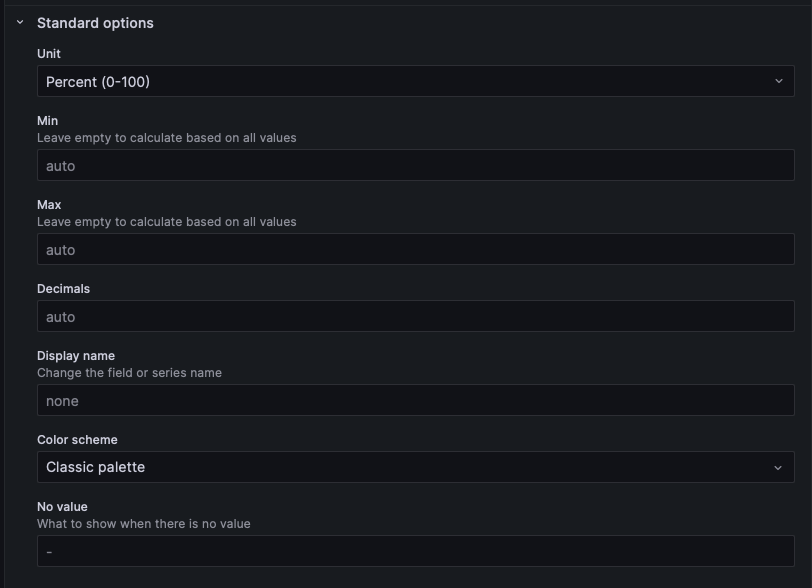
CSV出力は素の状態だと生のデータがそのまま出力されます。
この時、CSVの出力画面で、Data optionsをクリックすると、Apply panel transform・Formatted dataというオプションが表示されます。
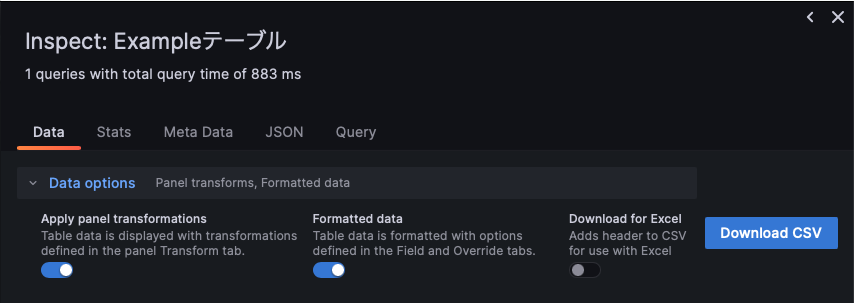
Apply panel transformにすると、
パネルで設定したTransformの内容が適用されます。
同じく、Formatted dataにすると、
パネルで設定した単位などの設定が適用されます。
なお、Apply panel transformの設定は、パネル側でTransformを設定していないと表示されません。
アラートからSNSトピックを発行する
こちらは複数のやり方があると思いますが、私が一番手軽だと思う方法を記載します。
事前作業としてAmazon Managed Grafanaのワークスペースで、Grafana アラートをONにします。
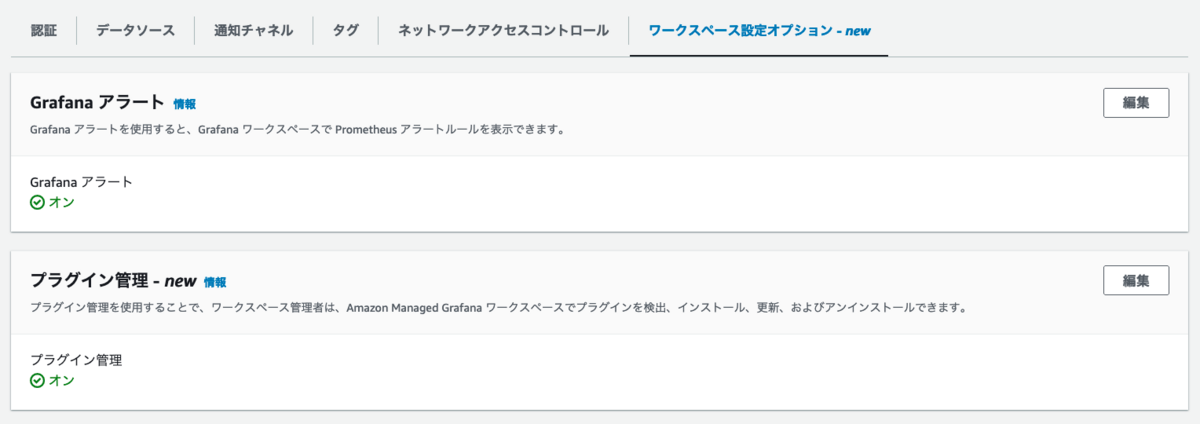
Grafana アラートをONにすると、メニューのAlertingで、Contact pointsやNotification policiesが編集可能になります。
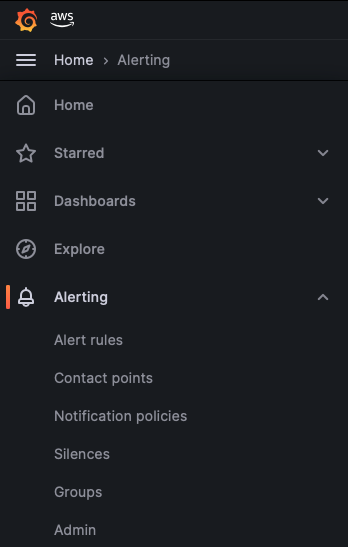
Notification policiesでは、デフォルト設定として全てのアラートに適用されるContact pointが確認できます.
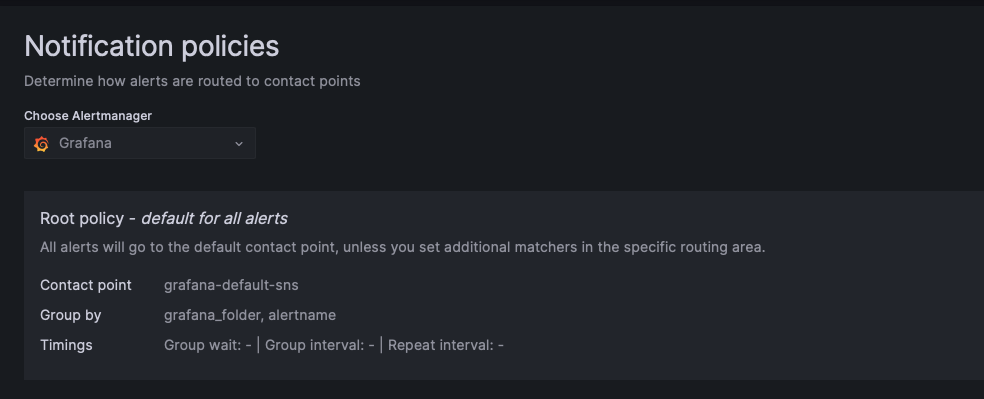
Contact points画面で、デフォルトのContact pointが編集できます。
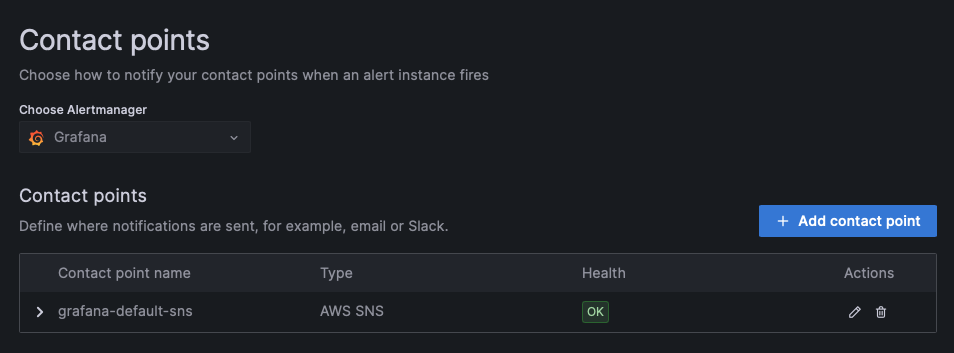
ここで、任意のSNSトピックのARNを書き込めば、アラートが発生した際に指定したSNSトピックが発行されます。
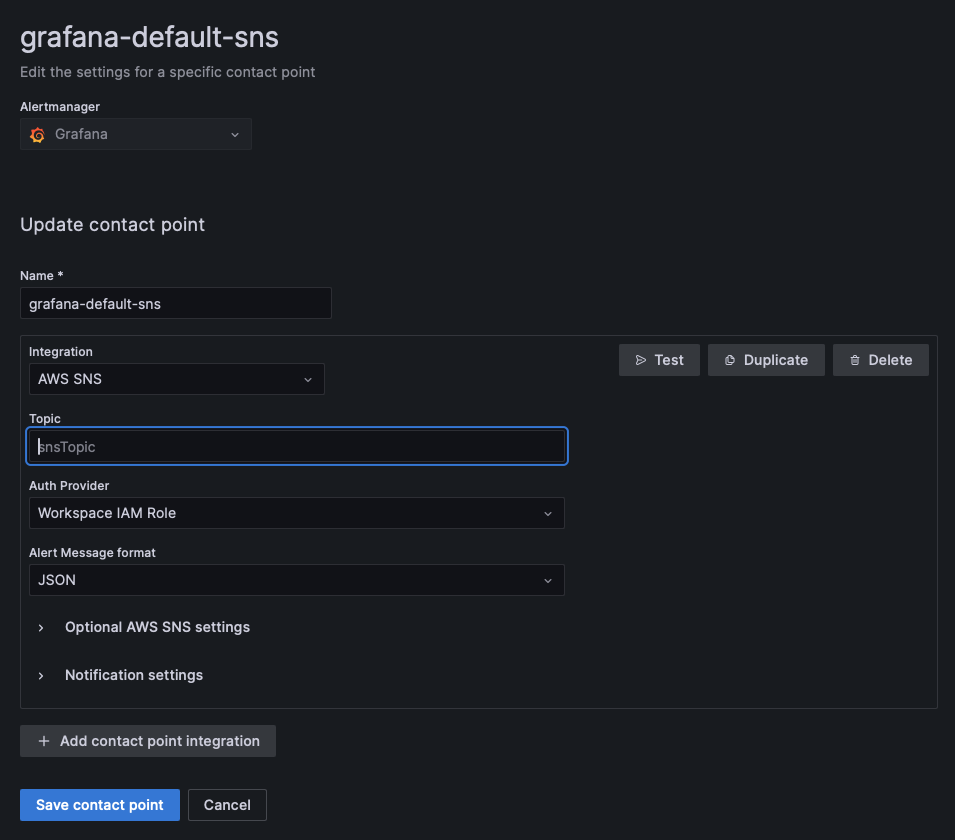
アラートルールで無効値を無視するように設定する
アラートルールの設定画面で、デフォルトだとReduceと表示されている部分にModeという選択肢があります。
ここで、Drop Non-numeric Valuesを選択すると、無効値を無視するようになります。
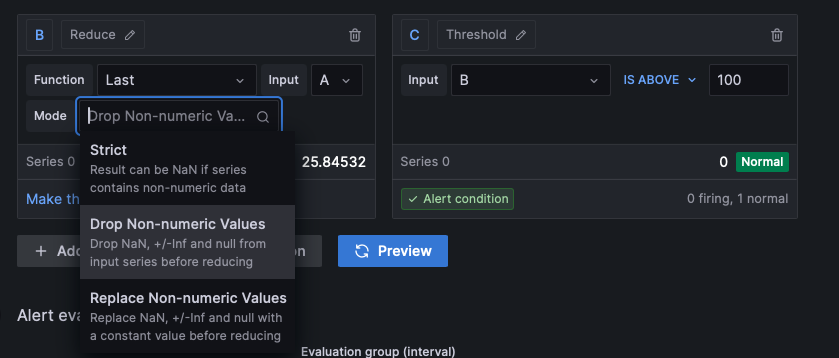
最後に
本当に小技しかありませんが、私個人はたどり着くのに時間がかかったことばかりなので、同じような方の参考になれば幸いです。
兼安 聡(執筆記事の一覧)
アプリケーションサービス部 DS1課所属
AWS12冠。
広島在住です。
最近認定スクラムマスターになりました。今日も明日も修行中です。

